ノートパソコンには、スマートフォンのように画面に直接タッチしたり、タッチペンを用いて直感的な操作が行えるモデルが多くあります。使い方によっては便利なタッチパネルですが、ふとした時に指が触れてしまうと、誤操作を起こしてしまって不便に感じることもあるでしょう。
ディスプレイを直接触るのに抵抗感がある、タッチ操作で傷がつくのが嫌なので、機能をオフにしておきたいという人もいるはずです。
そこで、Windows 11を搭載したノートパソコンで、ディスプレイのタッチ機能を無効にする方法をご紹介します。ただし、タッチパネルの設定を操作するのは、パソコンのシステム設定を触る必要があるので、予期せぬトラブルが起こる可能性があることは、念頭に置いておきましょう。
Windows 11搭載ノートパソコンでタッチパネルを無効にする方法
では、実際にWindows 11搭載ノートパソコンで、タッチパネルを無効にする方法をご紹介します。今回はHUAWEI Matebook X Pro 2020をデモ機として使用していますが、使用する端末によっては、表記されている文言に若干違いがあります。
1.「設定」アプリを起動し、「システム」内にある「バージョン情報」に進みます。
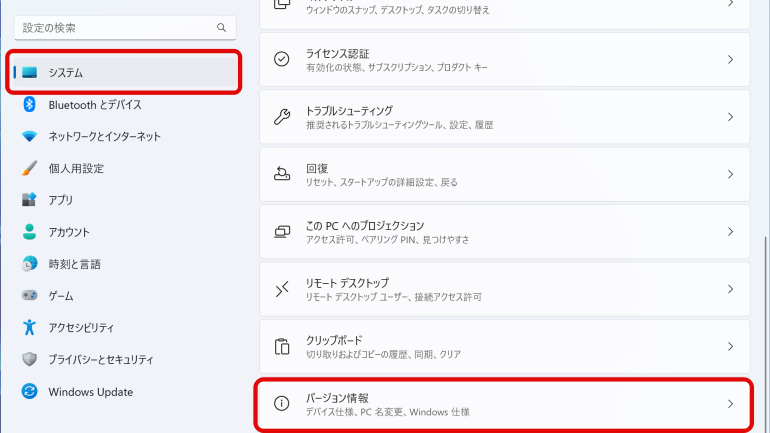
2.「デバイス マネージャー」を開きます。
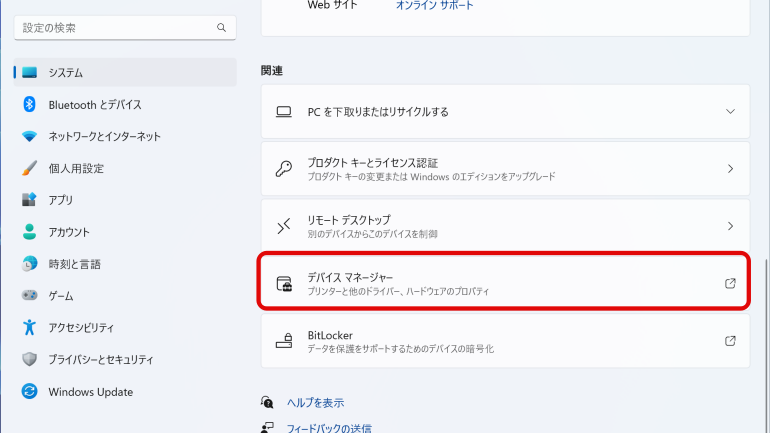
3.別のウィンドウが表示されるので、「ヒューマン インターフェイス デバイス」をダブルクリックします。
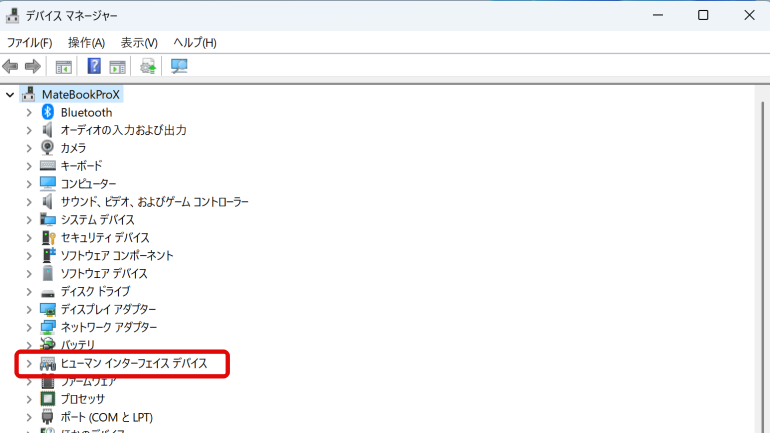
4.リストが表示されるので、「HID準拠 タッチ スクリーン」を右クリック。「デバイスを無効にする」をクリックします。
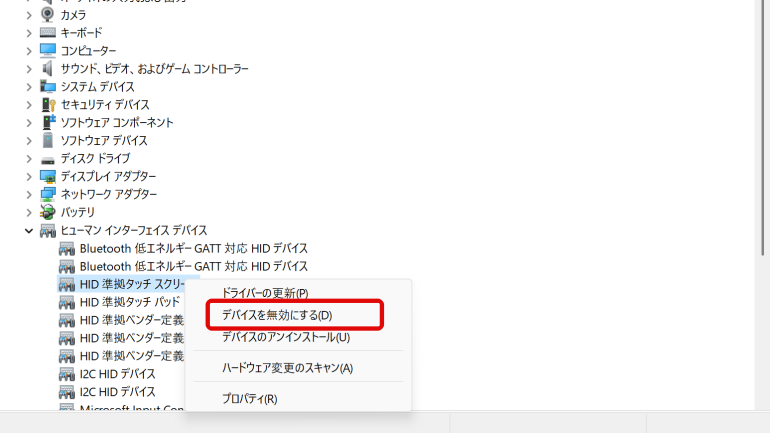
5.注意書きのポップアップが表示されるので「はい」をクリックします。
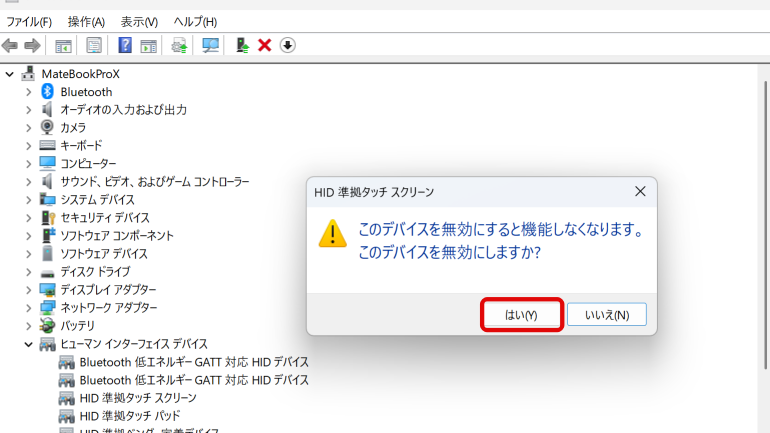
以上でディスプレイのタッチ操作が無効になります。再び有効にしたい場合は、上記の操作を再度行い、「デバイスを有効にする」をクリックすればOKです。
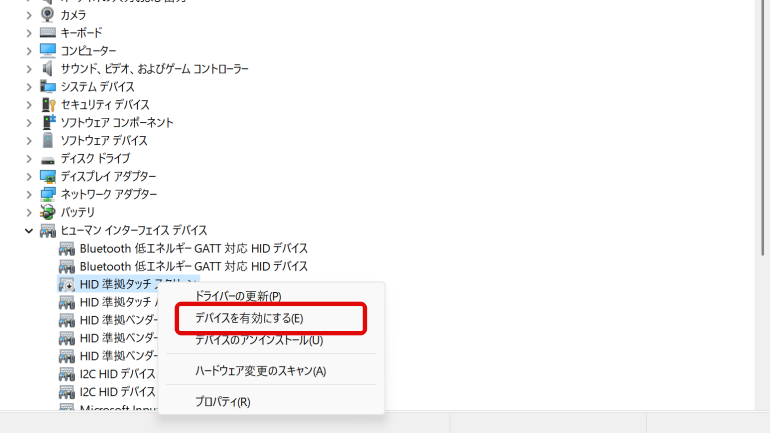
ノートパソコンのタッチパネルが反応しない時は?
ノートパソコンのディスプレイをタッチ操作したくても、指やタッチペンが反応しないことがあるかもしれません。この場合、タッチパネルに関するドライバが不具合を起こしている可能性があります。
上述の設定方法から、HID 準拠 タッチ スクリーンの状態を確認し、有効になっている場合は、一度ノートパソコンを再起動してみるのがおすすめ。多くの不具合は、デバイスを再起動することで正常に動作することがあります。
ノートパソコンを再起動してもタッチパネルが反応しない場合は、HID 準拠 タッチ スクリーンを一度アンインストールし、再インストールしてみましょう。
1.「設定」アプリを起動し、「システム」内にある「バージョン情報」に進みます。
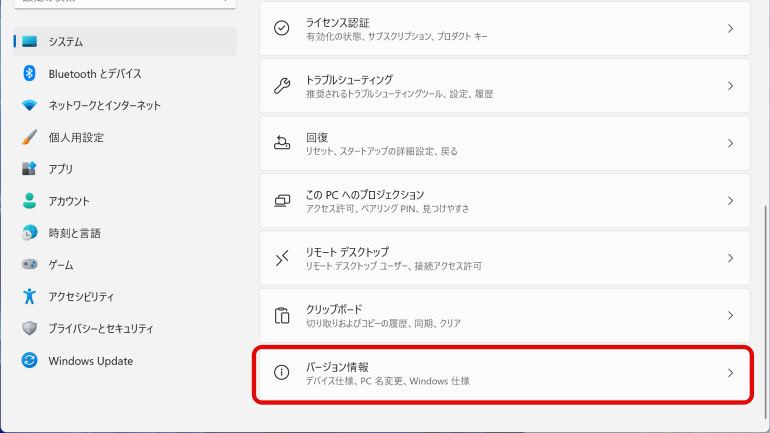
2.「デバイス マネージャー」を開きます。
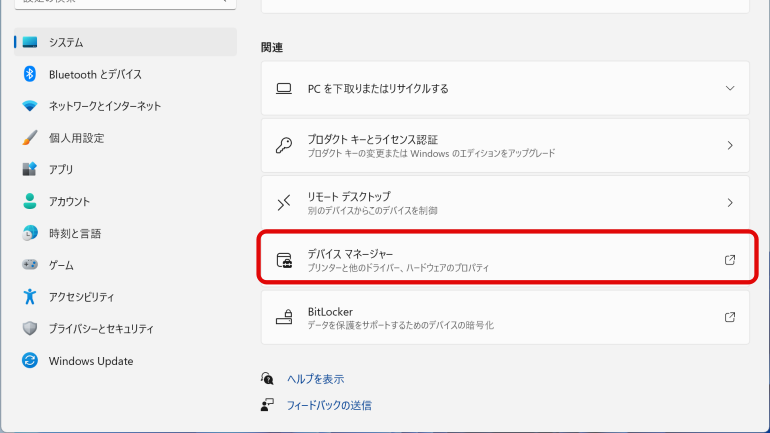
3.別のウィンドウが表示されるので、「ヒューマン インターフェイス デバイス」をダブルクリックします。
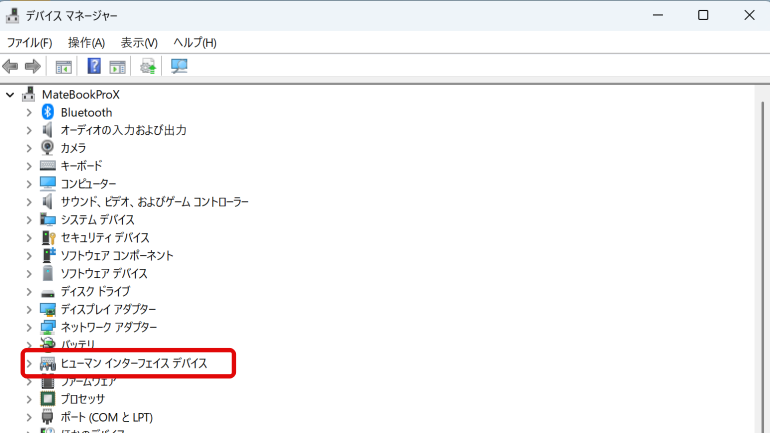
4.リストが表示されるので、「HID準拠 タッチ スクリーン」を右クリック。「デバイスをアンインストールする」をクリックします。
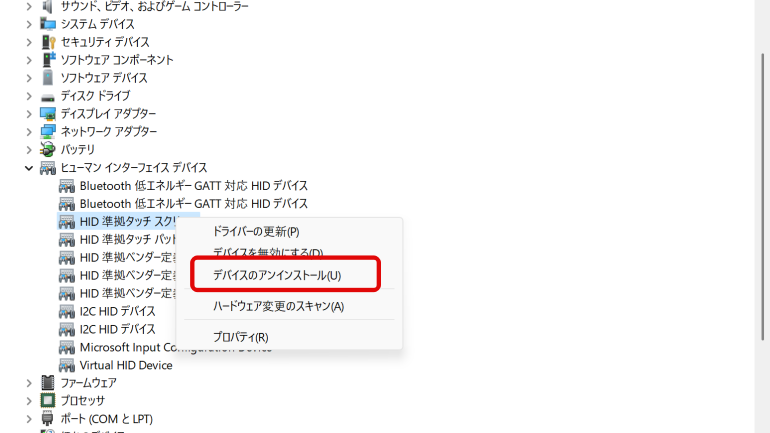
5.ポップアップが表示されるので、「アンインストール」をクリックします。
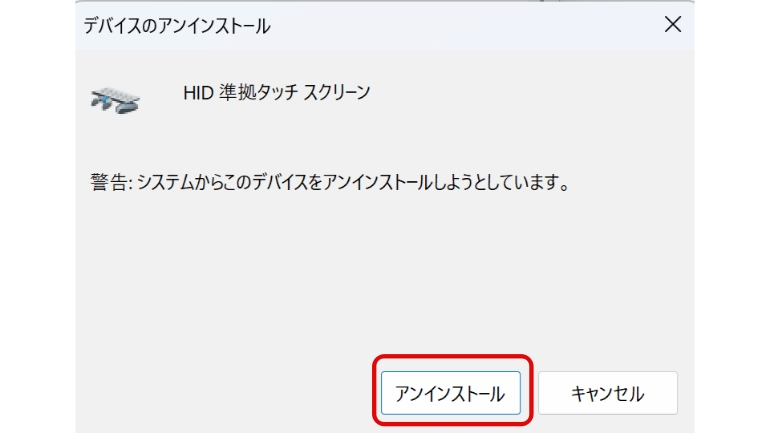
6.「ヒューマン インターフェイス デバイス」を右クリックし、「ハードウェア変更のスキャン」をクリックすると、自動的に「HID準拠 タッチ スクリーン」がインストールされます。
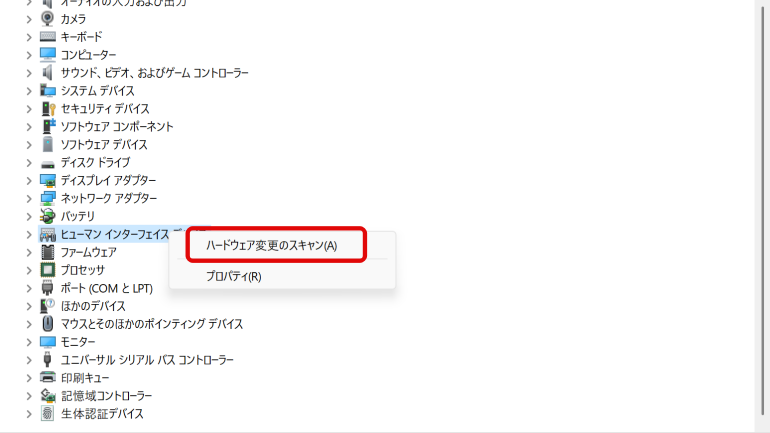
6.デバイス マネージャーを閉じ、パソコンを再起動します。
以上でドライバの再インストールができるので、タッチ操作ができるかを確認しましょう。
また、ドライバの不具合ではなく、Windows OS自体が不具合を起こしている可能性もあるので、ソフトウエアのアップデート状況も確認しておきましょう。
ノートパソコンのディスプレイを守るために保護フィルムは必要?
タッチパネルに付く傷を防ぐための保護フィルムは、家電量販店やECサイトといった場所などで販売されていますが、本当にノートパソコンに保護フィルムを貼るべきなのか気になるという人もいるでしょう。
ノートパソコン用の保護フィルムが必要かは、個人の裁量に任される部分ではあります。というのも、スマートフォンと違い、ノートパソコンは持ち運ぶ際に画面がむき出しの状態になることが少なく、ディスプレイに傷が付くリスクが低いからです。
とはいえ、保護フィルムを貼ることで、ディスプレイに傷が付かないように保険をかけられるのも事実なので、気になる人はディスプレイサイズをよく調べてから、保護フィルムを購入してみましょう。特に、2in1タイプのようにディスプレイがむき出しになることの多いノートパソコンを使用している人は、保護フィルムを貼ってみるのがおすすめです。
また、保護フィルムの中には、ブルーライトを低減できるものや、一定の角度から覗き込んだ際に、画面が見えにくくなるものなど、用途によって便利な製品も多くラインアップされているので、自分のノートパソコンの使い方にあった保護フィルムを探してみましょう。
※データは2023年7月上旬時点での編集部調べ。
※情報は万全を期していますが、その内容の完全性・正確性を保証するものではありません。
※製品のご利用はあくまで自己責任にてお願いします。
文/佐藤文彦















 DIME MAGAZINE
DIME MAGAZINE













